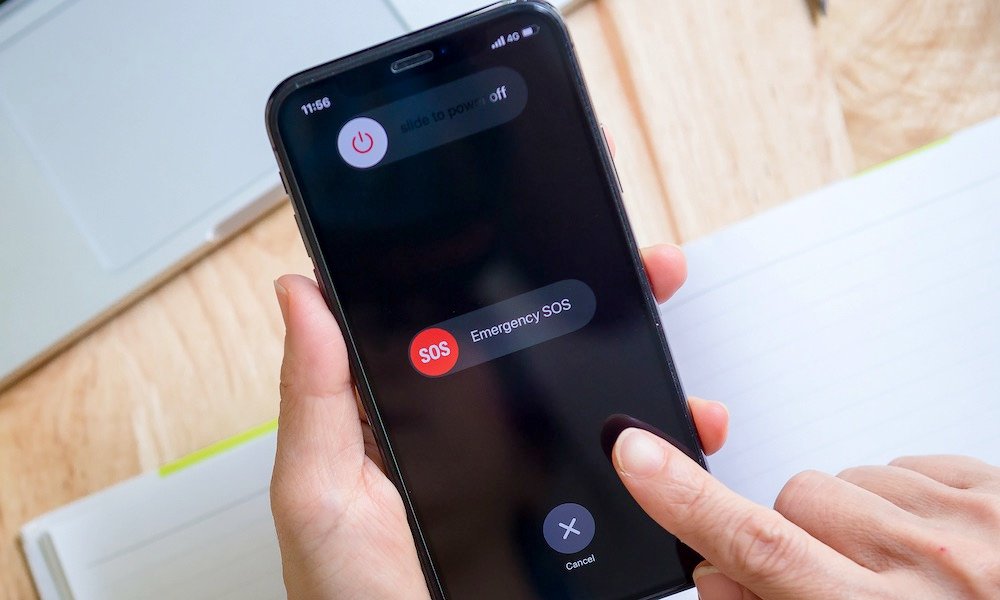Encontró el iPhone atascado en el error del modo SOS de emergencia ? ¿Se pregunta cómo salir del modo SOS en iPhone 12/13/14 ? Bueno, si este error lo está irritando, no se asuste, ya que este artículo lo ayudará.
Emergency SOS es una función de seguridad disponible en todos los iPhone. Muchos usuarios lo utilizan como protección para sus dispositivos. Sin embargo, algunos usuarios informaron que tienen problemas con el iPhone atascado en SOS de emergencia. Esto no les deja usar su iPhone y la pantalla también deja de funcionar.
Afortunadamente, puedes superar esta molesta situación a través de algunas soluciones efectivas. Pero antes de ir a las soluciones, primero debe comprender por qué ocurre este problema.
Así que vamos a leer más.
¿Por qué mi iPhone está atascado en el modo SOS de emergencia?
Hay muchas razones por las que el iPhone se atasca en la pantalla SOS de emergencia. He mencionado algunos de ellos aquí:
- Si la actualización de iOS está en proceso de desarrollo
- La aplicación de acciones incorrectas puede conducir a tal error.
- Si la pantalla de su iPhone está dañada, su iPhone puede atascarse en un SOS de emergencia
- Hacer jailbreak a su iPhone también podría provocar que su dispositivo se atascara en modo SOS
Cómo reparar el iPhone atascado en la pantalla de emergencia SOS: métodos avanzados
Ahora es el momento de analizar todas las posibles soluciones para salir del modo SOS en el iPhone 11/12/13/14.
Así que avancemos.
Solución 1: apague su iPhone y cárguelo
El primer método que puede probar es apagar su iPhone y cargarlo nuevamente para reparar el iPhone 13 atascado en SOS de emergencia. Muchos expertos también sugieren este método antes de buscar otros trucos.
Así es como puedes hacer eso:
- Primero, mantenga presionada la tecla Encendido y la tecla Subir volumen o Bajar volumen para los modelos de iPhone X, 11, 12, 13, 14
- A continuación, toque el botón lateral para modelos anteriores de iPhone
- Después de que aparezca el control deslizante en su pantalla, arrástrelo hacia la derecha
- Luego, conecta tu iPhone al cargador y vuelve a iniciarlo
Solución 2: reinicia tu iPhone
Puede intentar reiniciar su iPhone para solucionar el problema de bloqueo del SOS de emergencia del iPhone. Las opciones de reinicio pueden variar de un modelo a otro.
Estos son los pasos a seguir:
Para iPhone X y posteriores:
- Primero, mantenga presionadas las teclas laterales y de volumen hasta que vea el control deslizante Apagar en su pantalla
- A continuación, arrastre el control deslizante en la dirección correcta para apagar su iPhone
- Después de esperar unos segundos, mantenga presionada la tecla lateral nuevamente hasta que vea el logotipo de Apple
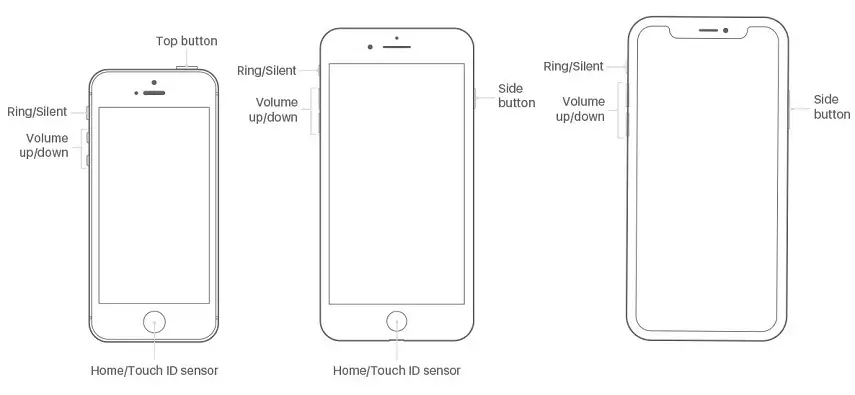
iPhone 6/7/8:
- Mantenga presionado el botón lateral de su iPhone hasta que vea la opción Apagar
- A continuación, presione el control deslizante para apagar su iPhone
- Después de eso, reinicie su iPhone presionando prolongadamente la tecla lateral y espere hasta que aparezca el logotipo de Apple
Para iPhone 5 y antes
- Mantenga presionada la tecla superior hasta que aparezca el control deslizante Apagar
- Luego, presione el control deslizante para apagar su dispositivo
- A partir de entonces, mantenga presionada la tecla Superior hasta que se muestre el logotipo de Apple en su iPhone
Solución 3: pon tu iPhone en modo de recuperación
También puede usar el modo de recuperación de iPhone para reparar el iPhone 14 atascado en el modo SOS. Todo lo que necesita hacer es conectar su dispositivo a una PC y luego restaurarlo a través de Finder o iTunes.
Prueba los siguientes pasos:
- Primero, conecte su iPhone a su PC a través de un cable USB
- A continuación, inicie iTunes en su PC (abra Finder para usuarios de Mac)
- Después de eso, reinicie su dispositivo de esta manera:
Presione rápidamente y deje la tecla Subir volumen. A continuación, presione rápidamente y deje la tecla para bajar el volumen. Luego, mantenga presionada la tecla Encendido hasta que su dispositivo ingrese al modo de recuperación.
- Ahora, toque la opción Actualizar en su PC y luego iOS se reinstalará a través de iTunes o Finder sin eliminar nada
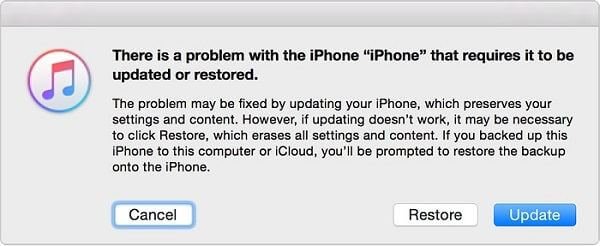
Solución 4: restaurar el iPhone a través de iTunes para sacar el iPhone 13 del modo SOS
Otra forma de reparar el iPhone atascado en SOS de emergencia es restaurar el iPhone a través de iTunes. Pero este es un método de pérdida de datos, por lo que debe tener cuidado al respecto. Además, asegúrese de estar utilizando la última versión de iTunes en su PC.
Los siguientes pasos te ayudarán;
- Primero, abra iTunes y conecte su iPhone a su PC mediante un cable USB
- Luego, es posible que se le solicite una contraseña. Tienes que seguir las instrucciones en pantalla
- A continuación, toque el logotipo del iPhone desde la página de iTunes
- Después de eso, toque la opción Restaurar iPhone para seguir adelante
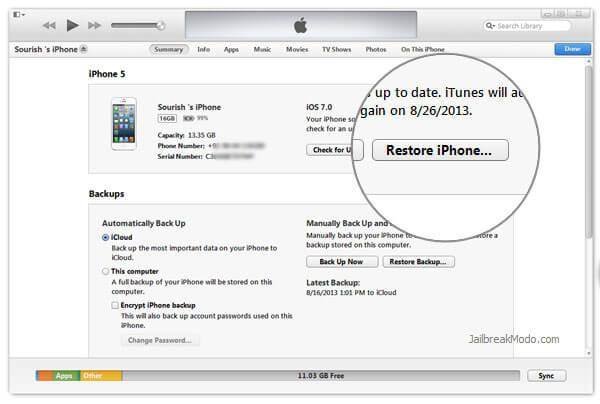
- Ahora, toque la opción Restaurar desde la ventana emergente y espere hasta que se restaure su dispositivo
Solución 5: solución definitiva para reparar el iPhone atascado en el modo SOS de emergencia sin pérdida de datos
Si las soluciones manuales anteriores no lograron eliminar el problema, se sugiere optar por una solución automática. En este tipo de situación, se recomienda encarecidamente la herramienta de reparación sistema iOS. Este es uno de los mejores y más poderosos programas que repara fácilmente el iPhone atascado en modo SOS.
Es fácil de usar y puede solucionar varios problemas o errores en iPhone/iPad sin pérdida de datos. Algunos otros problemas que puede solucionar incluyen el iPhone atascado en el modo de recuperación, el iPhone atascado en el logotipo de Apple, el iPhone atascado en el modo DFU, el iPhone atascado al conectarse a iTunes, el iPhone atascado en el modo de auriculares y muchos más.
La herramienta es compatible con todos los modelos de iPhone como iPhone 14/14 Pro/13/13 Pro/12/12 Pro/11/11 Pro/X/XR/XS/8/7/6 junto con iOS 16/15/14/13/ Versiones 12/11. Por lo tanto, simplemente necesita descargar e instalar esta increíble herramienta y salir del modo SOS en su iPhone.
Solución 6: obtenga ayuda del equipo de soporte de Apple
Su último método es ponerse en contacto con el equipo de soporte de Apple si su problema aún lo irrita. Puede visitar su tienda o conectarse con ellos en línea para obtener ayuda.
Aquí está lo que tú necesitas hacer:
- Primero, visite https://support.apple.com
- Luego, seleccione la opción Obtener soporte
- Después de eso, seleccione un dispositivo/servicio/describa su problema
- A continuación, toque la opción Continuar
- A partir de entonces, seleccione Chat/Llamar para conectarlos
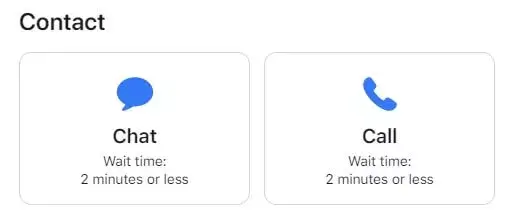
Ahora, intentarán resolver su problema. Pero si el error no se resuelve en línea, visite la tienda Apple más cercana.
Consejo adicional: ¿Cómo puedo desactivar el modo SOS en el iPhone?
Cuando crea que no sirve de nada el modo de emergencia SOS, es mejor desactivarlo. Simplemente tiene que visitar Configuración y luego continuar.
Echa un vistazo a los pasos a continuación como guía:
- Primero, abra Configuración > luego haga clic en Emergencia SOS
- Ahora, deshabilite la función Llamar a través del botón lateral
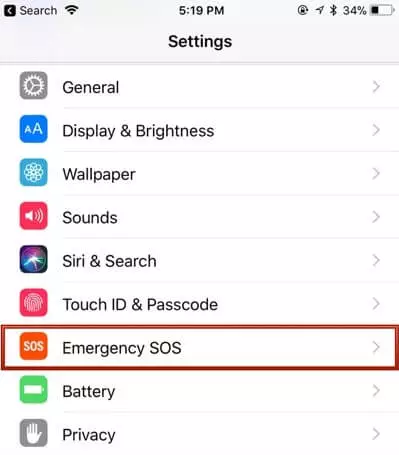
Conclusión
Aquí termina el artículo y estoy seguro de que su problema se ha resuelto ahora. Todos los métodos discutidos aquí están probados y probados y permiten a los usuarios salir del modo SOS en iPhone 12/13/14. Además, también se le sugiere que use la herramienta de reparación sistema iOS para reparar el iPhone 13 atascado en la pantalla de emergencia SOS.
Además, si tiene alguna sugerencia o consulta, déjela en la sección de comentarios a continuación.
Sophia Louis is a professional blogger and SEO expert. Loves to write blogs & articles related to Android & iOS Phones. She is the founder of es.android-ios-data-recovery.com and always looks forward to solve issues related to Android & iOS devices